Jak sprawdzać i zarządzać wszystkimi subskrypcjami biuletynów Gmaila
Opublikowany: 2023-10-19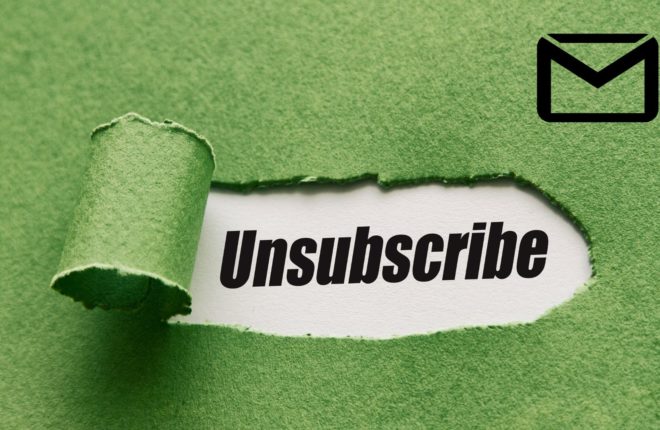
W epoce cyfrowej nie ma ucieczki przed spamem i biuletynami. Na szczęście Gmail jest wyposażony w potężny filtr antyspamowy, który dobrze spełnia swoje zadanie. Ale to nie rozwiązuje całkowicie problemu. Nie ma łatwego sposobu, aby zobaczyć wszystkie biuletyny, które subskrybujesz.
Twoja skrzynka odbiorcza Gmaila może być zaśmiecona biuletynami i e-mailami subskrypcyjnymi do tego stopnia, że czasami możesz przegapić najważniejsze e-maile. Dlatego w tym przewodniku pokażemy Ci, jak znaleźć wszystkie subskrybowane biuletyny i listy mailingowe oraz zarządzać nimi. Pomoże Ci to skoncentrować się na ważnych e-mailach.
Jak automatycznie filtrować i usuwać biuletyny w Gmailu
Nikt nie lubi, gdy jego skrzynka odbiorcza jest zapełniana biuletynami. To może być zniechęcające. Możesz używać filtrów i etykiet w Gmailu, aby porządkować i wyświetlać wszystkie e-maile subskrypcyjne, które trafiają do Twojej skrzynki odbiorczej. Wykonaj poniższe czynności, aby uporządkować wszystkie biuletyny w jednym miejscu.
- Otwórz swoją ulubioną przeglądarkę i przejdź do Gmaila.

- Kliknij Ustawienia (ikona koła zębatego), a następnie Zobacz wszystkie ustawienia . Spowoduje to otwarcie wszystkich ustawień Gmaila.

- Przejdź do Etykiety i przewiń w dół, aż znajdziesz przycisk Utwórz nową etykietę , a następnie kliknij go.

- Nadaj nazwę swojej etykiecie; w tym przypadku nosi nazwę Subskrypcje .
- Kliknij Utwórz . Twoja nowa etykieta zostanie utworzona i będzie widoczna w lewym panelu.
Aby zastosować filtry do etykiety, wykonaj poniższe czynności:
- Kliknij Ustawienia (ikona koła zębatego), a następnie Zobacz wszystkie ustawienia .
- Wybierz zakładkę Filtry i zablokowane adresy i kliknij Utwórz nowy filtr .

- Zostaw wszystko puste, a w sekcji Zawiera słowa wpisz „anuluj subskrypcję” i kliknij Utwórz filtr .

- Teraz w obszarze Zastosuj etykietę wybierz etykietę utworzoną z menu rozwijanego, czyli Subskrypcje.

- Będziesz miał dwie opcje.
- Jeśli chcesz mieć pewność, że newslettery trafią bezpośrednio do kosza, wybierz opcję Usuń .
- Jeśli jednak zamiast tego chcesz je zarchiwizować, wybierz opcję Pomiń skrzynkę odbiorczą .
- Nie zapomnij zaznaczyć opcji Zastosuj także filtr do pasujących rozmów . Dzięki temu już istniejące e-maile zawierające słowo kluczowe „anuluj subskrypcję” również podlegają tej regule.
- Naciśnij przycisk Utwórz filtr i gotowe. Wszystkie Twoje e-maile zawierające słowo „anuluj subskrypcję” zostaną przeniesione do tego filtra.
Możesz także blokować reklamy w Gmailu, jeśli uznasz je za denerwujące.
Jak zbiorczo zrezygnować z subskrypcji biuletynów w Gmailu
Istnieją trzy sposoby rezygnacji z subskrypcji biuletynów, które trafiają do Twojej skrzynki odbiorczej Gmaila. Chociaż istnieją pewne tradycyjne metody, zalecamy również usługi innych firm, które będą potrzebować dostępu do Twojego konta Gmail, aby czytać i znajdować te e-maile.
1. Przycisk anulowania subskrypcji Gmaila
Jest to standardowy sposób anulowania subskrypcji wiadomości e-mail i pozostaje taki sam we wszystkich klientach poczty e-mail. Aby anulować subskrypcję tego konkretnego mailingu, wystarczy wykonać kilka kroków. Pamiętaj jednak, że ta metoda jest wykonalna, jeśli masz jednego lub dwóch mailerów, z których chcesz się wypisać.
- Przejdź do Gmaila w internecie lub użyj aplikacji na telefonie.
- Otwórz newsletter, z którego chcesz się wypisać.

- Przejrzyj tę wiadomość e-mail i poszukaj opcji rezygnacji z subskrypcji . Zwykle znajduje się w stopce i ma możliwie najmniejszy rozmiar czcionki, dzięki czemu łatwo go przeoczyć.
- Kliknij przycisk, gdy go znajdziesz. Teraz nie będziesz otrzymywać żadnych dalszych wiadomości e-mail od tego konkretnego nadawcy.

Wskazówka: jeśli korzystasz z Gmaila w internecie, w większości przypadków obok adresu e-mail nadawcy newslettera zauważysz przycisk rezygnacji , co ułatwi Ci to zadanie!

Pamiętaj, że te kroki nie zadziałają, jeśli korzystasz z delegowanego konta Gmail.
2. Rozwiń mnie
Oficjalny sposób rezygnacji z subskrypcji biuletynu w Gmailu jest dobry, ale nie jest możliwy, jeśli chcesz anulować subskrypcję lub kategoryzować tysiące biuletynów. W tym miejscu wchodzą w grę usługi stron trzecich, takie jak unroll.me.
- Otwórz dowolną przeglądarkę i przejdź do strony unroll.me.
- Kliknij Zarejestruj się bezpłatnie, jeśli jesteś użytkownikiem po raz pierwszy lub zaloguj się, jeśli jesteś już użytkownikiem.
- Wybierz dostawcę usług e-mail; w tym przypadku jest to Gmail .
- Wpisz swój adres e-mail i kliknij Kontynuuj .
- Włącz weryfikację dwuetapową swojego adresu e-mail, jeśli nie jest jeszcze włączona.
- Zostaniesz teraz poproszony o utworzenie hasła do aplikacji. Jeśli już je posiadasz, kliknij opcję Hasło do aplikacji już utworzone . W przeciwnym razie kliknij przycisk Utwórz hasło do aplikacji .
- Wyświetlenie listy wszystkich Twoich subskrypcji zajmie teraz kilka sekund. Opublikuj to, a będziesz mógł zobaczyć wszystkie swoje subskrypcje na pulpicie nawigacyjnym.

- Zobaczysz teraz opcję rezygnacji z subskrypcji tego mailera. Po prostu kliknij opcję Anuluj subskrypcję , aby zrobić to samo.
3. Zostaw mnie w spokoju
Leave Me Alone to kolejna doskonała usługa strony trzeciej, która pozwala zrezygnować z subskrypcji biuletynów. Poniżej znajduje się szczegółowy tutorial jak z niego korzystać.
- Przejdź do opcji Leave Me Alone w przeglądarce i kliknij opcję Rozpocznij bezpłatnie .
- Zostaniesz poproszony o utworzenie konta Leave Me Alone. Wpisz swój adres e-mail i nowe hasło.
- Po utworzeniu konta musisz włączyć protokół IMAP w ustawieniach Gmaila. Jeśli protokół IMAP jest już włączony, kliknij „Ukończyłem krok 1” i przejdź do kroku 2.

- Jeśli protokół IMAP nie jest włączony, kliknij opcję Włącz IMAP w ustawieniach Gmaila tutaj . Spowoduje to przejście do ustawień Gmaila, gdzie możesz je włączyć.
- Włącz uwierzytelnianie wieloskładnikowe i wprowadź hasło aplikacji. Możesz zapoznać się z krokami ostatniej metody tworzenia hasła do aplikacji.
- Wybierz preferowany język i co chcesz zrobić z niesubskrybowanymi e-mailami.
- Teraz przeskanuje Twoją skrzynkę pocztową i pobierze wszystkie biuletyny.

- Kliknij przycisk Anuluj subskrypcję obok nadawcy/usługodawcy, od którego nie chcesz otrzymywać biuletynów.
Utrzymuj swoją skrzynkę odbiorczą w czystości
Pokazaliśmy Ci wiele sposobów porządkowania, zarządzania i usuwania biuletynów, które trafiają do Twojej skrzynki odbiorczej Gmaila. Dzięki temu dodatkowemu wysiłkowi Twoja skrzynka pocztowa pozostanie czysta i będziesz otrzymywać wiadomości wyłącznie z ważnych źródeł. Jeśli jednak nie chcesz porządkować, ale usuwać niechciane biuletyny lub e-maile, postępuj zgodnie z naszym przewodnikiem, aby usunąć wszystkie promocyjne e-maile z Gmaila.
Często zadawane pytania
Odpowiedź: Zależy to od firmy kurierskiej, ale w większości przypadków dzieje się to natychmiast. Po kliknięciu przycisku Anuluj subskrypcję nie będziesz otrzymywać żadnych dalszych wiadomości e-mail.
O: Nie zalecamy klikania jakichkolwiek łączy, które możesz zobaczyć w wiadomościach spamowych. Równie dobrze może to być atak phishingowy ukryty pod hiperłączem Anuluj subskrypcję . Dlatego zawsze dobrym pomysłem jest usunięcie wiadomości spamowych.
